安装openfiler.docx
《安装openfiler.docx》由会员分享,可在线阅读,更多相关《安装openfiler.docx(15页珍藏版)》请在冰豆网上搜索。
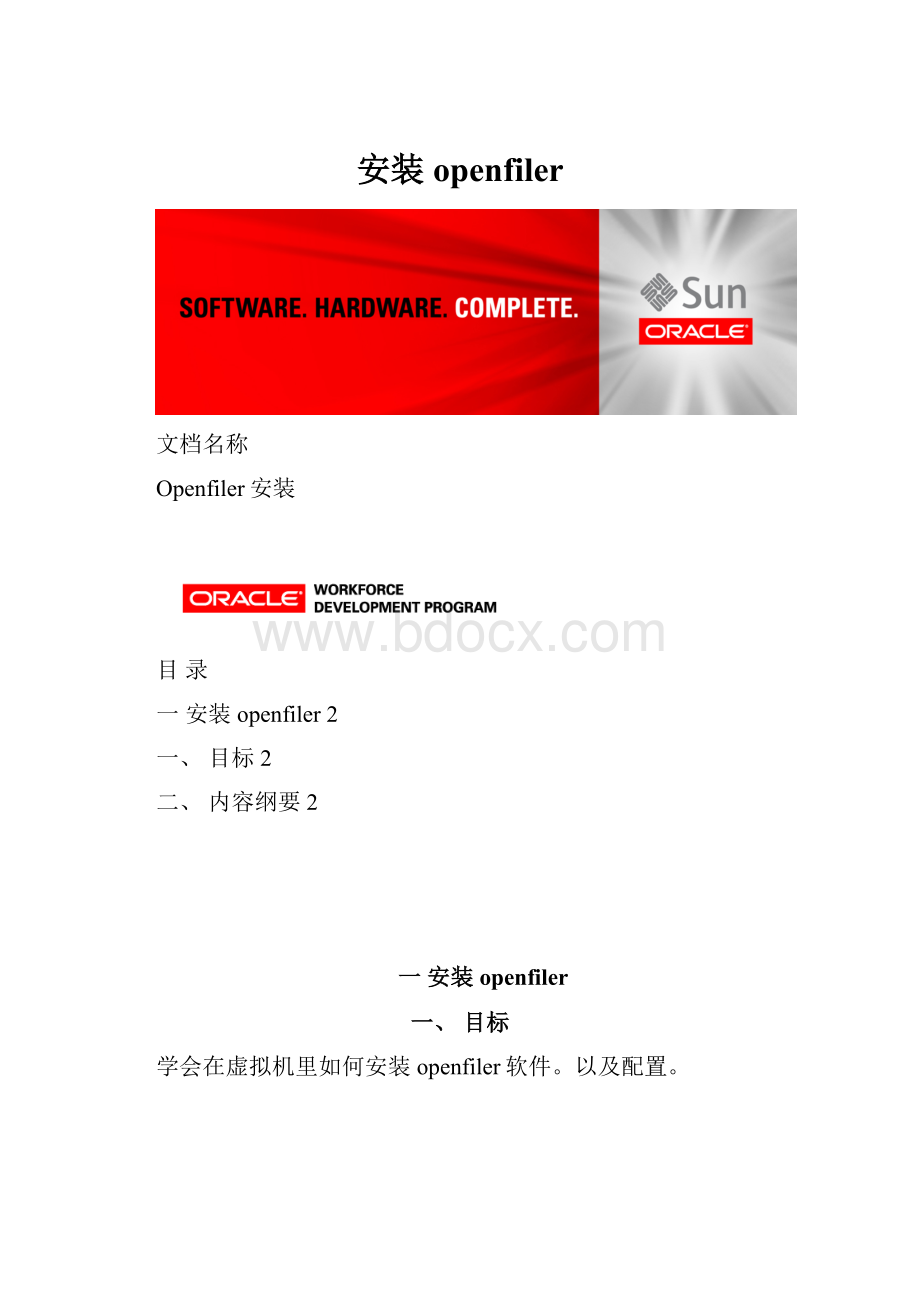
安装openfiler
文档名称
Openfiler安装
目录
一安装openfiler2
一、目标2
二、内容纲要2
一安装openfiler
一、目标
学会在虚拟机里如何安装openfiler软件。
以及配置。
二、内容纲要
(1)新建一个虚拟机,使用openfiler盘,启动虚拟机,出现如下画面。
这里我为这个虚拟机分配了100G的空间。
(2)按回车键后,出现光驱测试界面,选择跳过,稍等片刻后出现Openfile欢迎界面,点击Next,进入下一步。
(3)KeyboardConfiguration选择键盘布局,列表中,选择默认的U.S.English,点击Next,进入下一步。
(4)磁盘分区默认设置为自动分区,,自动分区意味着整个磁盘都被系统占用,所以我们选择手动分区,然后点击Next,进入下一步。
(5)DiskSetup磁盘设置,我们将建立三个分区安装openfiler,分别是:
①“/boot”引导分区②“/”根分区③“swap”交换分区。
建立/boot引导分区。
swap交换分区
/根分区
下图为建立好后的3个分区。
可以看到free还有96131M,这就是可使用的空间。
点击next
(6)NetworkConfiguration网络设置
填入IP地址和掩码,我的IP为192.168.3.5和255.255.255.0,点击OK。
设置主机名,我的主机名是storage.6up,点击next。
(7)TimeZoneSelection选择时区,时区选择中国上海/北京,点击Next,进入下一步。
(8)SetRootPassword设置系统管理员密码,密码为oracle
(9)AbouttoInstall确认系统安装,点击Next,系统开始安装Openfiler,时间大约5-10分钟。
(10)安装完成,重启,点击reboot,安装完成。
(11)可在网页上登录,在网页中输入https:
//192.168.3.5:
446/登录
(12)输入账号openfiler和默认密码password,登录
(13)登录后,重设密码,点击Accounts,把密码改为oracle
(14)在Services里面,启用Iscsitargetserver
(15)点击system,进行网络配置。
(16)点击Volumes,为剩下的空间建立一个磁盘组。
名字叫vg01。
(17)建立磁盘。
点击右侧的Addvolume
新加ocr,voting磁盘
ocr包含数据库配置信息,以及管理软件的进程信息等。
分配1G空间。
voting管理节点成员信息和校验。
解决节点间的冲突。
分配1G空间。
(18)建3个数据磁盘。
分别分配20G空间。
命名为asm01,asm02,asm03.
建完的所有磁盘。
到这里逻辑卷已经分配完成。
(19)然后配置iSCSI让远端的机器可以访问到它们。
点击iSCSItargets。
把rac1和rac2加进来。
(20)为逻辑卷创建iSCSI映射,点击黑色字体的第二项,LUNMapping
选择映射。
如法炮制rac2,创建映射。